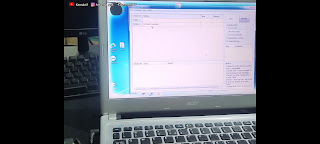Assalamualaikum semuanya,
Baik, langsung aja, ini adalah tutorial trik opok Telkomsel
Apa itu opok????
o = 0 (nol)
p=pulsa
o= 0 (nol)
k= kuota
Jadi istilah opok Itu bukan sebuah nama paket melainkan hanya sebuah singkatan.
Sebelum lanjut ke pembahasannya teman-teman wajib mengetahui bahwa :
1. Trik ini menggunakan kartu Telkomsel ataupun kartu orbit tanpa adanya pulsa dan tanpa adanya paket internet yang terpenting masa aktifnya masih aktif
2. Bisa menggunakan semua modem tidak harus menggunakan modem orbit
3. Trik ini tidak semua lokasi bisa atau hanya lokasi-lokasi tertentu (contoh,jateng,jogja,jatim) work ,lokasi lain bisa test sendiri
Untuk cara settingnya :
Letakkan kartu di modem ataupun di HP, kemudian setting APN sebagai berikut
Setting APN sebagai berikut
Telkomsel : pilih salah satu dibawah ini
Jika kartu Orbit ;
Setelah kita mengatur APN untuk selanjutnya jika kalian menggunakan kartu Telkomsel silakan atur atau nyalakan menu jaga pulsa di aplikasi my Telkomsel, jika jika kalian menggunakan kartu orbit maka tidak perlu melakukan langkah ini.
Masuk ke aplikasi my Telkomsel kemudian masuk ke menu -> jaga pulsa -> enable (nyalakan)
Ciri-ciri kalau memang Telkomsel atau orbit support untuk trik ini adalah dengan munculnya logo login ke jaringan
Kalau orbit muncul notifikasi begini :
Oke itu tadi diatas adalah ciri ciri kalau trik ini work di TKP kalian, kita lanjut ke tutorialnya tentang jaga pulsa
Jika kartu Telkomsel kalian tidak ada menu jaga pulsa maka tidak usah diaktifkan tetapi pernah saya tes untuk kartu yang tidak ada menu jaga pulsanya tetap bisa connect tetapi limit 300MB sampai 500 MB.
Kemudian untuk langkah selanjutnya silakan kalian download aplikasi v2rayNG di play store atau kalian bisa
klik link ini.
Kemudian sediakan akun vmess khusus opok , kenapa dikatakan khusus? , Karena untuk trik Opok Telkomsel maupun Opok orbit itu tidak sembarang vmess bisa digunakan harus menggunakan vmess yang support custom path.
Penyedia vpn gratisan juga jarang jarang yang suport,
Untuk lebih mudahnya kalian bisa beli vpn vmess premium masa aktif 30 hari di
link berikut ini
Contoh akun vmes non TLS (port 80) jika kalian beli premium :
vmess://eyJhZGQiOiJxeWozLnNjZGtsb25ndG9uZy50ZWNoIiwiYWlkIjoiMCIsImhvc3QiOiJ0c2VsLm1lIiwiaWQiOiIxODM3ODQ2OS04ZjU3LTRlNzctYTMzZS1lZmRhYTA4OWQxNjEiLCJuZXQiOiJ3cyIsInBhdGgiOiIvd29ycnlmcmVlIiwicG9ydCI6IjgwIiwicHMiOiJrZXJlYWt0aWZ5dC1tYXN3aWQ5OSIsInNjeSI6ImF1dG8iLCJzbmkiOiIiLCJ0bHMiOiIiLCJ0eXBlIjoiIiwidiI6IjIifQ==
Copy aja akun nya mulai dr kata vmess sampai akhir, kemudian buka aplikasi v2rayNG, klik tanda + atas , pilih import from clipboard
Klik import config from clipboard, maka akan muncul notif succes dan konfig muncul dibagian paling bawah
Klik tanda pensil untuk edit kemudian perhatikan poin penting berikut ini
Pastikan port yang dipake adalah port Non tls
Biasanya port none tls itu 80 (tergantung juga dari penyedia vpn yg kamu beli sesuaikan saja)
Scrol kebawah perhatikan poin berikut ini:
Untuk trik Telkomsel:
Request host : tsel.me
Path : /worryfree
Untuk orbit:
Request host: myorbit.id
Path: /kuota-habis
Silahkan pilih sesuai kartu mana/trik mana yang akan kalian pakai
Kalo sudah silahkan klik centang pojok kanan atas untuk save.
Setelah disave maka sudah selesai tahapan Setting akun,
selanjutnya kita coba tes koneksi dengan cara pilih akun yg sudah diseting kemudian klik connect samapi muncul notif connected
Kalo sudah succes konek kita coba klik bagian bawah sampai muncul ping (berarti sukses) kalao gak muncul ping berati ga konek
Jika muncul ping silahkan lanjut tes buka youtube
Apabila sudah muncul ping maka bisa dipastikan sudah berhasil connect atau sudah bisa digunakan untuk internetan silakan buka aplikasi YouTube dan coba untuk memutar video di YouTube
Permasalahan biasa terjadi :
- Saat impor config muncul notifikasi failed itu biasanya karena kita salah copy akun vmess silakan copy akun VPN terlebih dahulu kemudian ulangi langkah tersebut
- Saat VPN sudah berhasil terkoneksi dengan ditandai munculnya ping tetapi saat dites untuk internetan tidak bisa padahal sebelumnya sudah bisa untuk internetan berarti ini kena limit
Sekian tutorial kali ini selamat mencoba dan semoga berhasil !!